如何解决IDM下载悬浮条不出现的问题?
IDM,是一款十分实用且应用范围广泛的下载软件。无论是下载视频,音乐,图片,或是游戏,软件,磁性链接,都可以帮助大家提高下载速度和下载体验。
但是,为了给大家更好的体验,IDM下载器一直在更新,有时,在更新完新的版本后,就会发现,它已经无法正常使用了,具体表现为,在网页的下方不出现下载悬浮条了。
本文,小编就带着大家一起学习,如何解决下载悬浮条不出现这一问题,帮助大家提升自己的体验。
一、问题查找
首先,使用一般方法,如,重启电脑,重启浏览器,将浏览器中的IDM插件删除,或将整个软件删除。
所有的方法都试过后,都没有解决,那么,只能从更改软件内部文件来帮助大家解决这个问题。
二、调试IDM
打开Internet Download Manager(Win版),点击菜单中的“选项”,如图1。
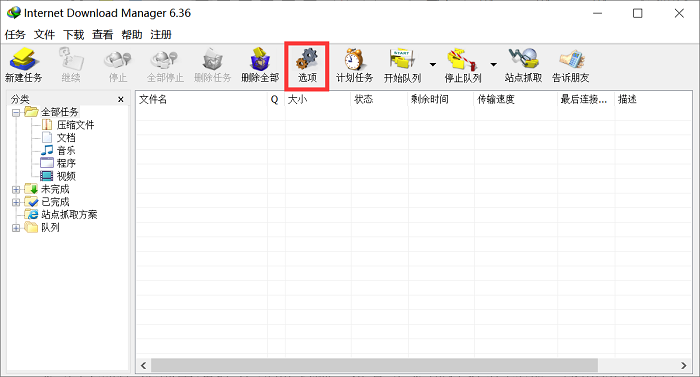
图 1:选项按钮
在“常规”界面,取消选中“使用高级浏览器集成”,如图2。
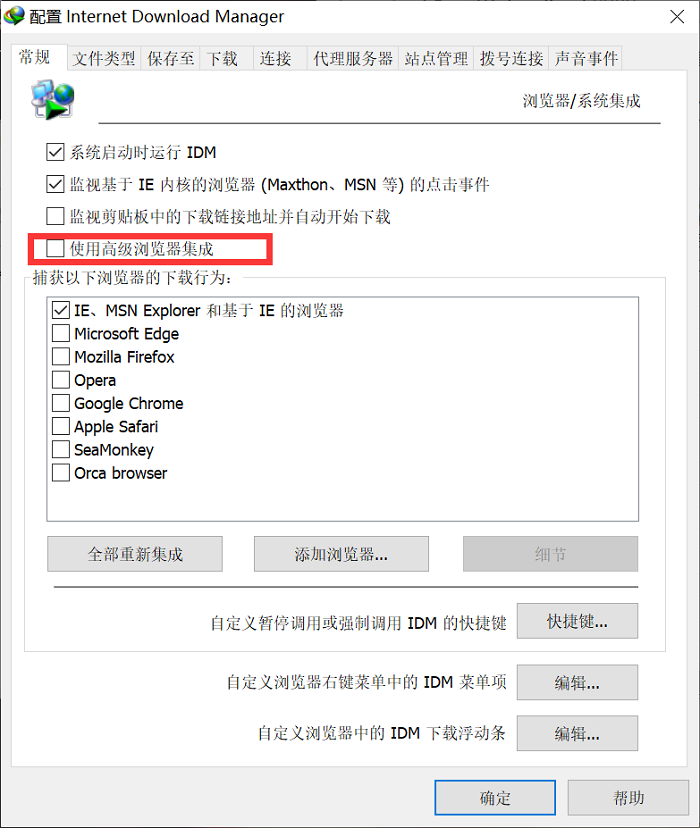
图 2:配置
点击“确定”后,彻底退出IDM,注意:后台也要一并退出。
进入IDM的缓存目录C:\Users\VULCAN\AppData\Roaming\IDM\ 删除此目录下所有文件,DwnlData这个文件夹是下载列表文件的缓存,可以不删除。
注意:Windows 10电脑User文件夹名称是“用户”,下一路径的文件夹VULCAN是电脑名,如果还是找不到,可以打开IDM,点击“选项”,在弹出菜单中可以看到“保存至”,点击,可以看到缓存文件的位置,点击“浏览”,如图3。
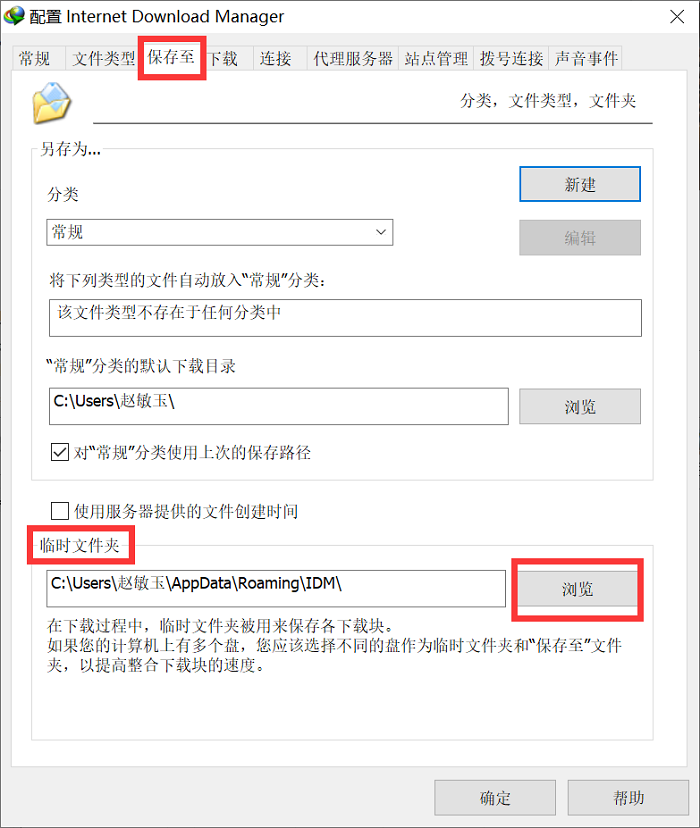
图 3:查看临时文件
删除文件后,打开视频网站测试下载悬浮条是否能用,不能用就在扩展程序中停用IDM插件,再重新启用,如图4。
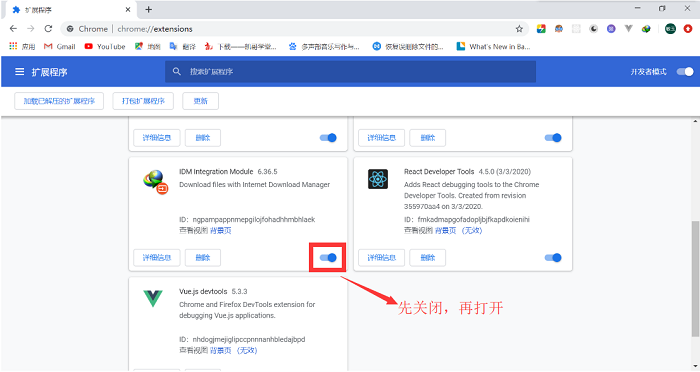
图 4:修改扩展程序
再次刷新网站,悬浮条就会出来了,或者打开IDM后,重新启用插件,此时可以看到,IDM悬浮条出现了,如图5。
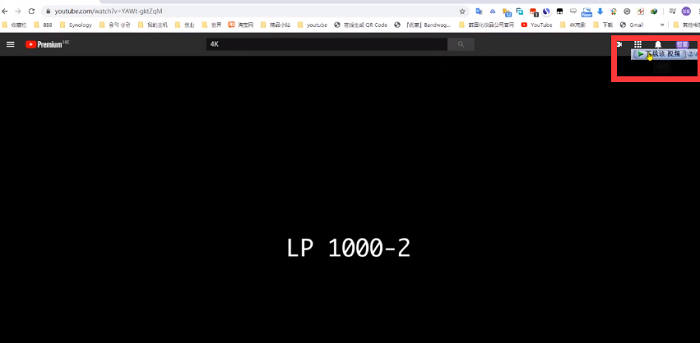
图 5:悬浮条出现
如果问题解决了,以后就不要在勾选上使用高级浏览器集成了,如果问题没有解决,复选高级浏览器集成,保存设置并退出IDM,再次打开IDM,取消高级浏览器集成,保存退出,重复以上步骤,问题解决。此时,就可以使用IDM,对需要的内容进行下载。